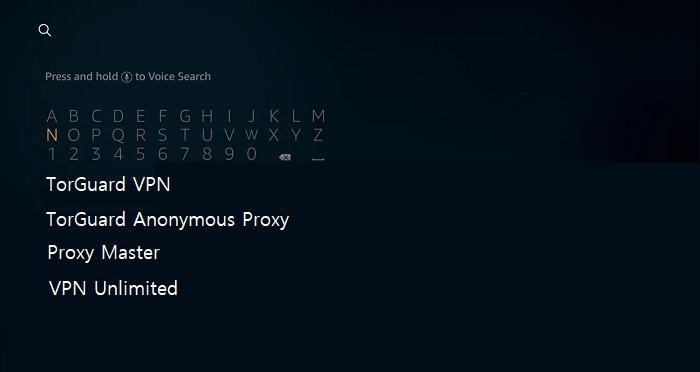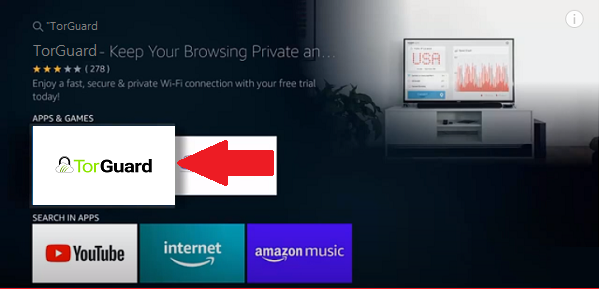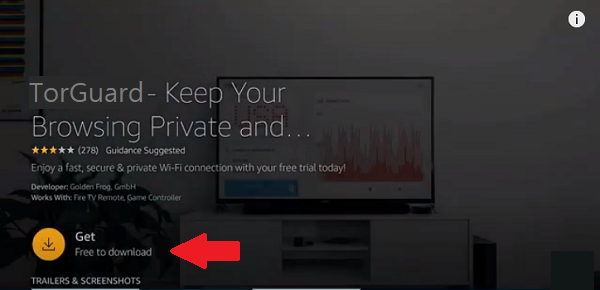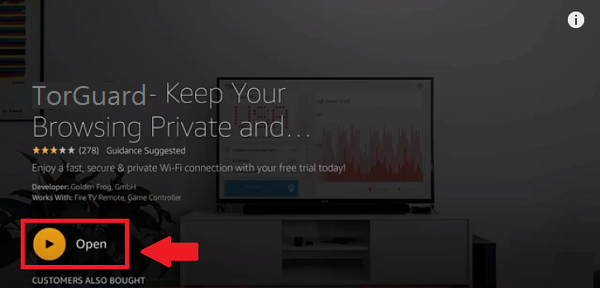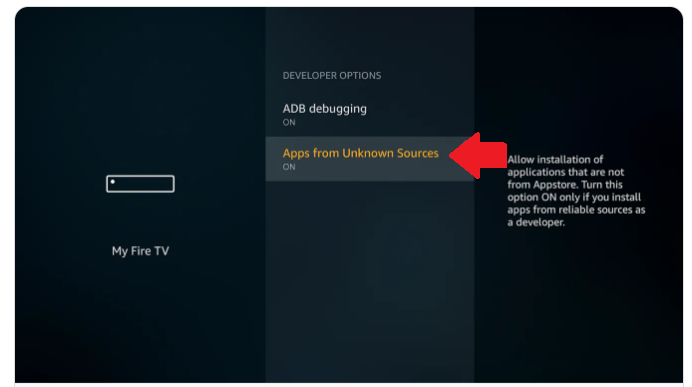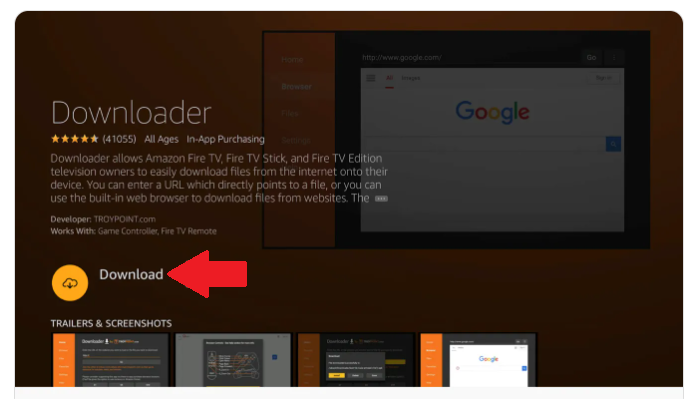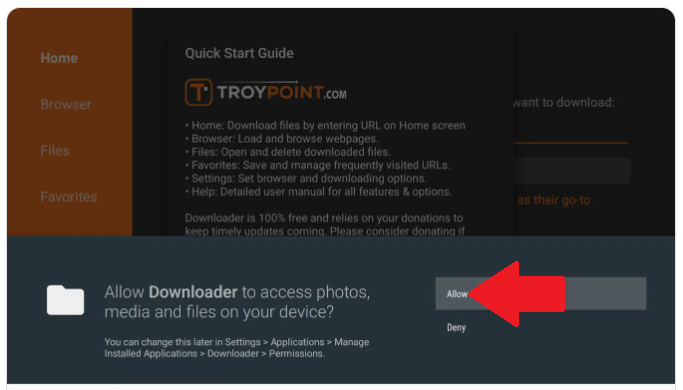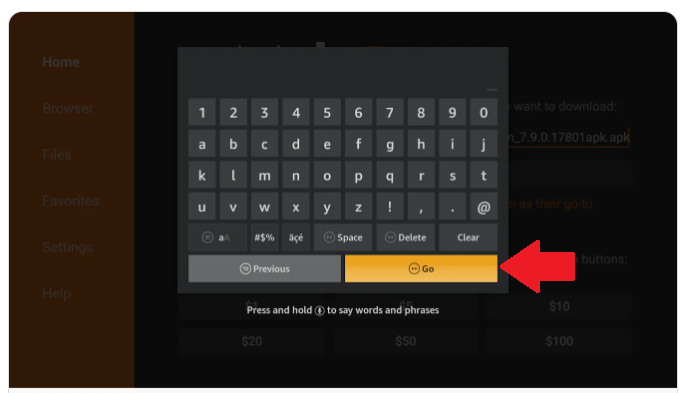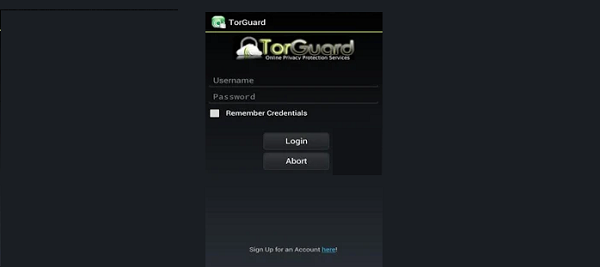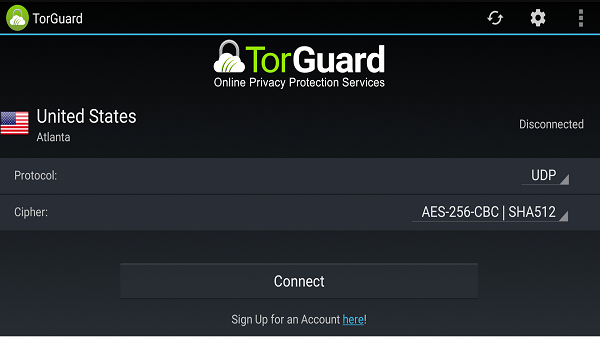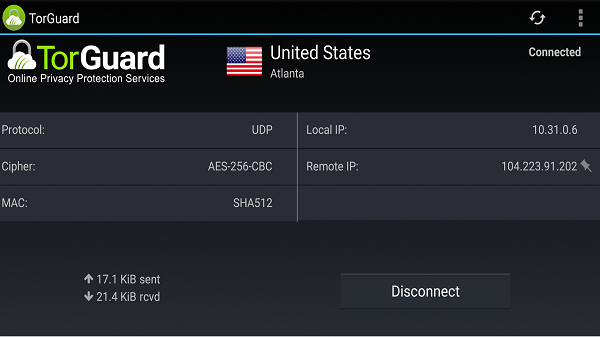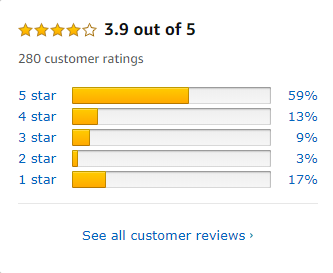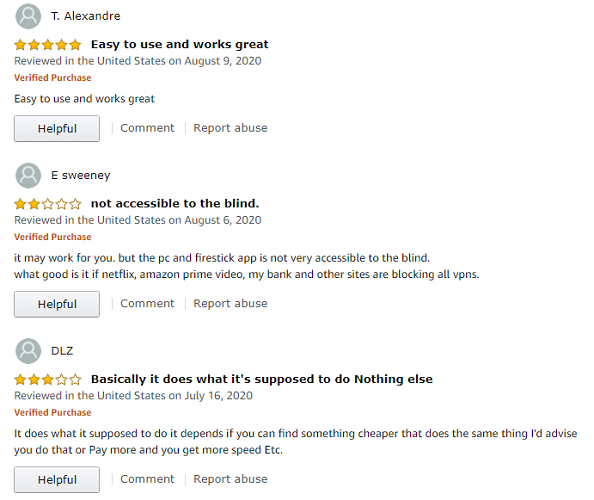Hur installerar jag Torguard på FireStick? – Nybörjarguide!
TorGuard erbjuder 3000+ servrar och även en dedikerad app för FireStick-enheter, men är det värt att betala $9,99/månad? Ta reda på det i den här guiden tillsammans med installationssteg för nybörjare.
Om vi pratar om dyra VPN:er toppar TorGuard listan. Det brukade inte erbjuda en app för FireStick tidigare, men det gör det nu. Du kan enkelt ladda ner dess officiella app från Amazons appbutik och omedelbart få tillgång till streamingtjänster som Netflix, BBC iPlayer, Disney Plus, etc. Kolla in den bästa VPN som testades och rekommenderades av oss 2022.
Bortsett från att avblockera geo-begränsade appar, kommer TorGuard med funktioner som 3000+ servrar, en No Logs-policy, kraftfull kryptering och mer för att hjälpa dig att vara helt anonym när du använder din FireStick-enhet.
För att göra ditt liv enklare kommer jag i dagens guide att visa dig exakt hur du installerar TorGuard på FireStick för att komma åt geoblockerade streamingtjänster och ladda ner de bästa FireStick-apparna som finns tillgängliga på Amazons appbutik.
Så utan vidare, låt mig visa dig hur du kan få TorGuard installerad på din FireStick-enhet på bara några minuter.
Hur man installerar TorGuard på FireStick/Fire TV
Att ladda ner och installera TorGuards FireStick-app från Amazons appbutik är superenkelt. Men om du är ny på att använda FireStick, gå bara igenom de enkla installationsstegen som anges nedan och du borde vara klar på nolltid.
Steg 1: Köp TorGuard eller få en gratis provperiod och klicka sedan på sökikonen från FireStick -hemsidan.
Steg 2: Ange " TorGuard VPN " i sökfältet och klicka på det.
Steg 3: När du ser appikonen för TorGuard VPN klickar du på den.
Steg 4: Klicka på " Ladda ner " eller " Hämta " för att börja ladda ner TorGuard-appen.
Steg 5: Starta slutligen TorGuard-appen för FireStick genom att klicka på " Öppna ". Kolla bara in skärmdumpen nedan för referens.
Det är allt. Du är klar. Nu behöver du bara logga in på appen med dina referenser för att kunna starta streamingtjänster som Netflix, BBC iPlayer, Hulu och mer med TorGuard. Men om du inte tycker att TorGuard är det rätta valet för dig, kan du säga upp din TorGuard-prenumeration och få full återbetalning.
Ladda ner TorGuard APK istället
Om TorGuard-appen inte är tillgänglig i Amazons appbutik i ditt land av någon anledning, kan du fortfarande installera den med APK-installationsmetoden. Så här gör du det:
Steg 1: Gå till Inställningar > My Fire TV > Utvecklaralternativ.
Steg 2: Klicka nu på sökfunktionen > sök efter Downloader och välj Ladda ner.
Steg 3: Tillåt nu Downloader att komma åt dina foton, media och filer. Klicka på OK för att fortsätta.
Steg 4: Kopiera och klistra sedan in denna URL för att få TorGuards APK: https://vpn.inform.click/recommend-torguard-net och klicka på Go
Steg 5: Klicka slutligen på Installera för att slutföra installationsprocessen för TorGuards APK-fil.
Det var allt, du har nu framgångsrikt sidladdat TorGuard APK-filen till din FireStick-enhet via nedladdningsappmetoden. Du kan nu börja streama Netflix eller någon annan streamingtjänst direkt från din FireStick-enhet.
På tal om Netflix, så här kan du titta på Netflix med TorGuard. Men om du inte kan få TorGuard att fungera korrekt eller har anslutningsproblem, kan du kolla in vår TorGuard-guide som inte fungerar.
Hur man använder TorGuard på FireStick
Som jag nämnde tidigare, när du väl har installerat TorGuard på din FireStick-enhet behöver du bara ange dina inloggningsuppgifter för att logga in. Om du inte har ett konto kan du helt enkelt skapa ett på bara några minuter.
När du är inloggad, välj helt enkelt vilken server du vill ansluta till och klicka på anslut som visas i skärmdumpen nedan.
Så fort du klickar på anslut-knappen kommer TorGuard automatiskt att koppla dig till deras servrar. Så här ska det se ut när du är ansluten:
Efter att ha anslutit till en av TorGuards servrar, gå bara tillbaka till startskärmen på din FireStick-enhet och starta valfri streamingapp. Se bara till att du väljer en lämplig serverplats. Till exempel, för Hulu, måste du ansluta till en amerikansk server innan du börjar steama.
Om du inte väljer rätt server kan du stöta på proxyfel. Om du ständigt byter servrar efter att du har startat en streamingtjänst kan dessutom ditt konto potentiellt förbjudas eftersom du bryter mot deras villkor.
TorGuard-funktioner för Amazon FireStick
Även om TorGuard är dyrt, kommer det med en hel uppsjö av funktioner för FireStick-enheter. På tal om funktioner, TorGuard erbjuder 256-bitars AES-kryptering, obegränsad bandbredd, en automatisk kill switch, nollloggningspolicy, TorGuard Stealth Proxy och så mycket mer.
TorGuard erbjuder också massor av servrar. Precis som ExpressVPN, som är en annan premium-VPN, erbjuder TorGuard 3000+ servrar i 50+ länder. Med så många servrar kan du enkelt titta på Netflix och ladda ner torrents med TorGuard utan några begränsningar.
Bortsett från det är TorGuard också förbluffande snabb. Jag testade det utförligt och jag blev imponerad av hur snabb den var.
När det gäller prissättning är TorGuard ganska dyrt. Det börjar på hela $9,99/månad. Men det erbjuder en gratis provperiod så att du kan testa tjänsten själv. För att lära dig mer om vad jag gillar och ogillar med TorGuard, kolla in vår djupgående TorGuard-recension.
TorGuard-fördelar för FireStick
Så nu när du vet exakt hur du ställer in TorGuard på dina FireStick-enheter, låt oss prata om några av fördelarna med att få det installerat på din FireStick-enhet.
Avblockera Netflix och andra streamingtjänster
TorGuard är bokstavligen ett odjur när det kommer till att avblockera streamingtjänster. Med kraftfulla servrar ger TorGuard dig tillgång till blockerade streamingtjänster som du inte kunde komma åt tidigare. Det räcker att säga, du kommer att kunna titta på Netflix, Hulu, BBC iPlayer och mer utan några begränsningar på din FireStick-enhet på nolltid.
Säkerställ användarnas integritet
Online integritet är djupt viktigt nuförtiden. Internetleverantörer och statliga myndigheter kan spionera på dig när de vill utan någon anledning alls. Det är därför det är superviktigt att dölja allt du gör online med kraftfull VPN-kryptering. Med TorGuards kryptering av militärklass, kommer du att kunna titta på vilken streamingtjänst du kan tänka dig och ladda ner vilken app som helst utan att behöva oroa dig för att någon ska spionera på dig.
TorGuard Användarfeedback på Amazon
TorGuard har 3,9 stjärnor av 5 med 280 kundrecensioner. Som du kan se i bilden nedan har TorGuard 59 % 5-stjärniga recensioner och endast 17 % 1-stjärniga recensioner. Det är ganska bra om du frågar mig.
Om vi tittar på några av recensionerna från Amazon-användare kan vi se att TorGuard har både positiva och negativa recensioner. Vissa människor älskar verkligen hur lätt det är att använda, medan andra tycker att tjänsten bara är okej och om du kan hitta något som är billigare så är TorGuard inget bra alternativ.
Men enligt min mening är TorGuard en ganska kraftfull VPN-tjänst. Även om det är lite för dyrt, det måste jag erkänna.
Torguard Firestick-alternativ
Om du vill prova något annat kan du kolla in de andra bästa VPN FireStick som vi har täckt på vpn.inform.click.
- Installera NordVPN på Firestick
- Installera Surfshark VPN på Firestick
- Installera PureVPN på Firestick
- ExpressVPN på Firestick
Avslutar
Även om det är ganska dyrt, är TorGuard ett kraftfullt val för alla som letar efter en pålitlig VPN-tjänst för sina FireStick-enheter. Jag hoppas att du tyckte att min nybörjarguide var användbar. Förhoppningsvis vet du nu exakt hur du installerar TorGuard på FireStick, Fire TV och andra Amazon-enheter.
När du väl har installerat det på din FireStick-enhet kommer du att kunna avblockera nästan alla geo-begränsade streamingtjänster eller ladda ner valfri FireStick-app där ute. Men om du tycker att TorGuard är för dyrt för dig, kolla gärna in några av våra gratis firestick VPN.
Tyckte du att den här artikeln var till hjälp? Låt mig veta i kommentarsfältet nedan. Om du äger en Roku-enhet eller använder Kodi, kanske du också tycker att vår installationsguide för TorGuard Roku och Kodi är användbar.